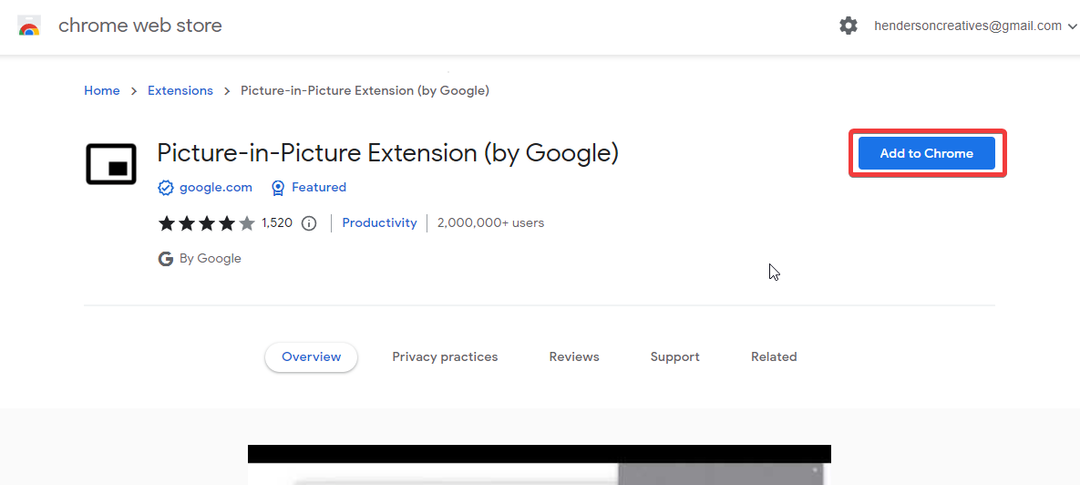उपयोगकर्ताओं ने एक त्रुटि कोड देखा है ERR_SSL_VERSION_OR_CIPHER_MISMATCH ब्राउज़र का उपयोग करके कुछ पेज या लिंक खोलने का प्रयास करते समय। एक बार यह त्रुटि प्रदर्शित होने के बाद आपको इस विशेष वेबसाइट को ब्राउज़ करने की अनुमति नहीं है। आम तौर पर, यह त्रुटि उन वेब पेजों पर पाई गई है जिन्हें उपयोगकर्ता से संवेदनशील डेटा की आवश्यकता होती है। कभी-कभी, पुराने प्रोटोकॉल या असुरक्षित प्रमाणपत्र वाली किसी भी साइट के लिए, यह त्रुटि प्रदर्शित होती है। गोपनीयता की रक्षा के लिए, इस साइट को ब्राउज़र द्वारा असुरक्षित के रूप में चिह्नित किया गया है।
इस लेख में, हमने कुछ समाधानों पर चर्चा की है जो आपके वेब ब्राउज़र पर इस त्रुटि को दूर करने में आपकी सहायता कर सकते हैं। यदि आप किसी एंटीवायरस सॉफ़्टवेयर का उपयोग कर रहे हैं, तो हम अनुशंसा करते हैं कि इसे अक्षम कर दें और जाँच करें कि क्या त्रुटि ठीक हो गई है। साथ ही, यह देखने के लिए कि क्या यह इस त्रुटि का कारण है, सुनिश्चित करें कि आपके पास नवीनतम संस्करण में ब्राउज़र अपडेट है।
विषयसूची
फिक्स 1 - एसएसएल 3.0 और टीएलएस 1.0. सक्षम करें
1 - खोजें : Inetcpl.cpl विंडोज टास्कबार सर्च में और फिर पर क्लिक करें : Inetcpl.cpl प्रकट खोज परिणाम से।

2 - अब, पर क्लिक करें उन्नत टैब।
3 -अब, सूची को नीचे स्क्रॉल करें और विकल्प जांचें एसएसएल 3.0 का प्रयोग करें तथा टीएलएस 1.0. का प्रयोग करें
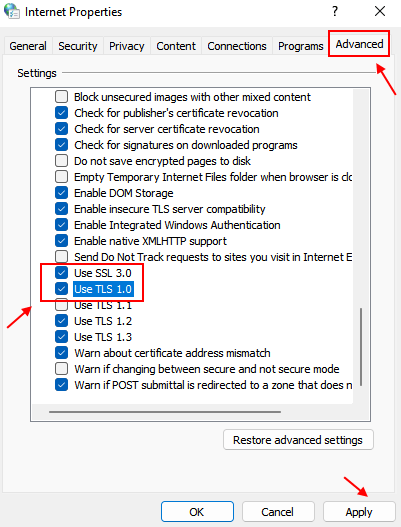
फिक्स 2 - समय और समय क्षेत्र को स्वचालित में बदलें
1. खुला हुआ दौड़ना संवाद का उपयोग कर विंडोज़ और आर आपके कीबोर्ड पर कुंजियाँ।
2. प्रकार एमएस-सेटिंग्स: दिनांक और समय और क्लिक करें ठीक है को खोलने के लिए दिनांक& समय समायोजन।
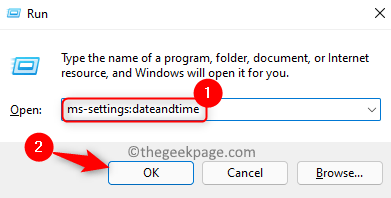
3. सुनिश्चित करें कि आप चालू करो विकल्पों के साथ जुड़े टॉगल स्वचालित रूप से समय निर्धारित करें तथा स्वचालित रूप से समय क्षेत्र सेट करें.
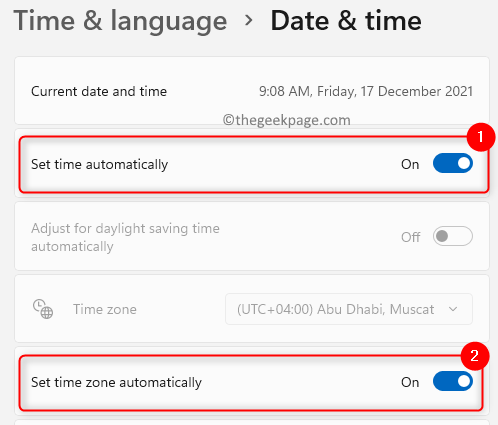
4. फिर पर क्लिक करें अभी सिंक करें नीचे बटन अतिरिक्त सेटिंग्स अपनी घड़ी को सिंक्रनाइज़ करने के लिए।
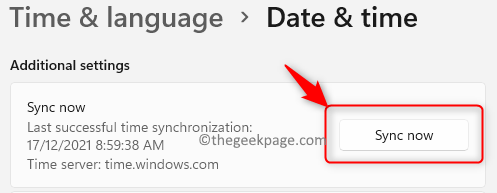
5. जांचें कि क्या इस सुधार ने आपके ब्राउज़र के साथ कुछ वेबसाइटों तक पहुँचने में समस्या को दूर करने में मदद की है।
फिक्स 3 - वेबसाइट को विश्वसनीय साइट्स में जोड़ें
1. दबाएँ विंडोज + आर को खोलने के लिए दौड़ना।
2. को खोलने के लिए इंटरनेट गुण, प्रकार : Inetcpl.cpl और मारो दर्ज चाभी।

3. के पास जाओ सुरक्षा टैब।
4. पर क्लिक करें विश्वस्त जगहें अंतर्गत सुरक्षा सेटिंग देखने या बदलने के लिए किसी क्षेत्र का चयन करें.
5. अब पर क्लिक करें साइटों बटन।
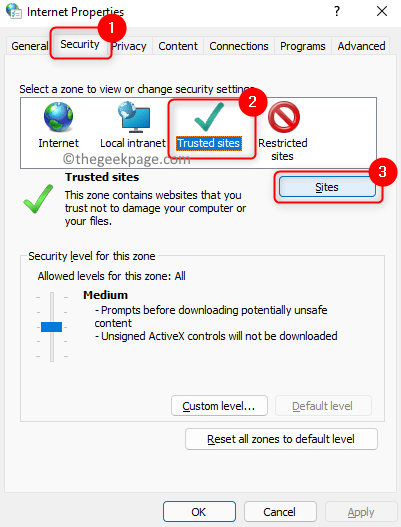
6. में विश्वस्त जगहें खिड़की, दर्ज करें वेबसाइट का पता जिसे आप एक्सेस करने का प्रयास कर रहे हैं (उपयोग करें) https://) और क्लिक करें जोड़ें।
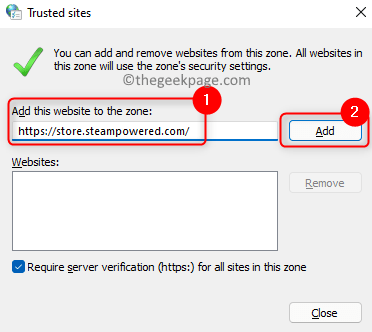
7. विश्वसनीय साइट विंडो बंद करें और क्लिक करें ठीक है इन परिवर्तनों को सहेजने के लिए।
8. अपना ब्राउज़र खोलें और जांचें कि क्या आप बिना किसी त्रुटि के साइट तक पहुंचने में सक्षम हैं।
फिक्स 4 - कनेक्शन सेटिंग्स संशोधित करें
1. खोलें भागो (विंडोज + आर) संवाद।
2. प्रकार : Inetcpl.cpl को खोलने के लिए इंटरनेट गुण।

3. के पास जाओ संबंध टैब।
4. पर क्लिक करें लैन सेटिंग्स के साथ जुड़े बटन लोकल एरिया नेटवर्क (LAN) सेटिंग्स अनुभाग।
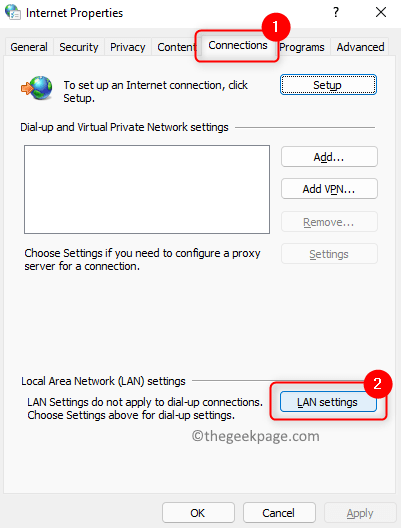
5. सुनिश्चित करें कि सभी चेकबॉक्स हैं अनियंत्रित के अलावा स्वचालित रूप से सेटिंग पता लगाए.
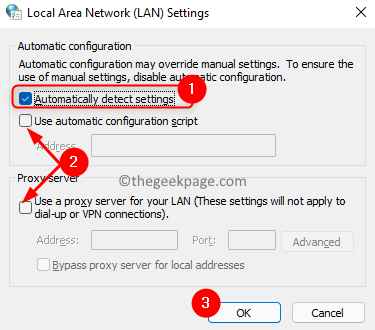
6. पर क्लिक करें ठीक है परिवर्तनों की पुष्टि करने और सहेजने के लिए दो बार।
7. जांचें कि क्या आप संबंधित वेबपेज तक पहुंचने में सक्षम हैं।
फिक्स 5 - अपने कंप्यूटर पर एसएसएल स्टेट साफ़ करें
1. दबाएँ विंडोज + आर को खोलने के लिए दौड़ना।
2. दर्ज : Inetcpl.cpl को खोलने के लिए इंटरनेट गुण।

3. के पास जाओ विषय टैब।
4. पर क्लिक करें एसएसएल स्थिति साफ़ करें में बटन प्रमाण पत्र अनुभाग।
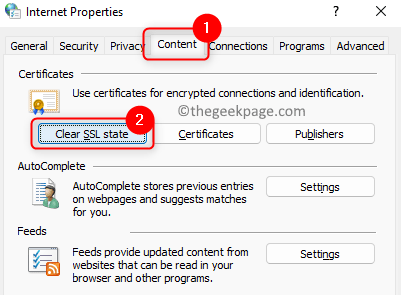
5. आपको एक संदेश के साथ एक पॉप-अप दिखाई देगा जिसमें लिखा होगा SSL कैश को सफलतापूर्वक साफ़ कर दिया गया था.
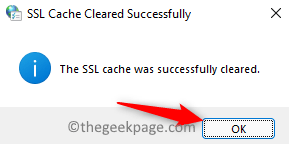
6. पुनः आरंभ करें अपने ब्राउज़र और जांचें कि क्या त्रुटि हल हो गई है।
फिक्स 6 - ब्राउजर कैशे और कुकीज को डिलीट करें
कई उपयोगकर्ताओं ने सुझाव दिया है कि इस मुद्दे के साथ ब्राउज़र कैश और कुकीज़ को हटाना उपयोगी रहा है।
1. अधिकांश ब्राउज़रों के लिए Ctrl + Shift + Delete कुंजी संयोजन खोलता है ब्राउज़िंग डेटा विंडो साफ़ करें.
2. इस बदलाव में समय सीमा प्रति पूरे समय सारा इतिहास मिटाने के लिए
3. यह सुनिश्चित कर लें अचिह्नित से संबंधित विकल्प लॉगिन/पासवर्ड.
4. पर क्लिक करें स्पष्ट डेटा।
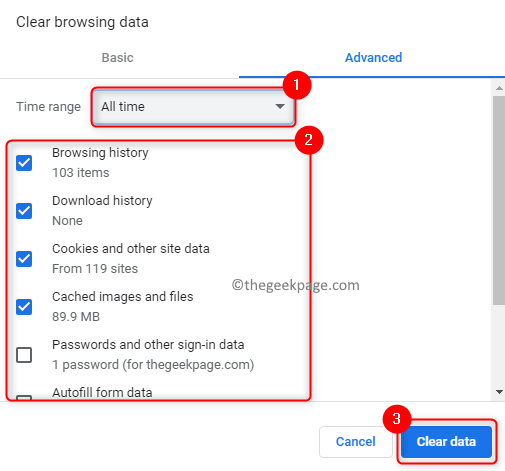
5. पुनः आरंभ करें अपने ब्राउज़र और जांचें कि क्या समस्या हल हो गई है।
फिक्स 7 - क्रोम के QUIC प्रोटोकॉल को अक्षम करें
QUIC Google द्वारा विकसित एक नया प्रोटोकॉल है जो तेज और कुशल वेब एक्सेस की अनुमति देता है। यह पाया गया है कि कभी-कभी यह प्रोटोकॉल ERR_SSL_VERSION_OR_CIPHER_MISMATCH त्रुटि का कारण बन सकता है। इस प्रोटोकॉल को अक्षम करने से कई क्रोम उपयोगकर्ताओं को समस्या को ठीक करने में मदद मिली है।
1. क्रोम खोलें।
2. प्रकार क्रोम: // झंडे ब्राउज़र के एड्रेस बार में।
3. शीर्ष पर खोज बॉक्स का प्रयोग करें और टाइप करें त्वरित संबंधित विकल्प की तलाश करने के लिए।
4. आप देखेंगे प्रायोगिक QUIC प्रोटोकॉल खोज परिणामों में।
5. इसके साथ जुड़े ड्रॉपडाउन का उपयोग करें और इसे बदल दें विकलांग प्रोटोकॉल को अक्षम करने के लिए।
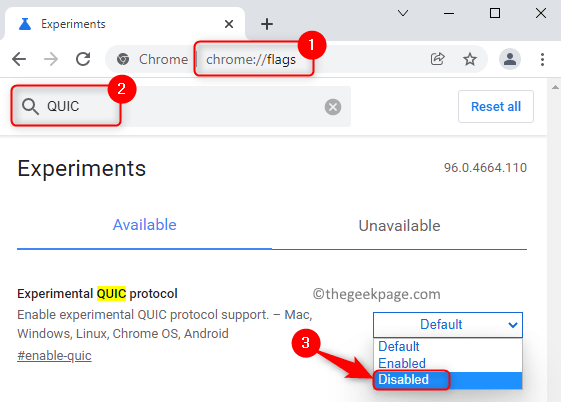
6. क्रोम को फिर से बंद करें और खोलें। जांचें कि क्या समस्या ठीक हो गई है।
पढ़ने के लिए धन्यवाद।
हमें उम्मीद है कि हम इससे उबरने में आपकी मदद कर पाए हैं ERR_SSL_VERSION_OR_CIPHER_MISMATCH आपके ब्राउज़र में त्रुटि। टिप्पणी करें और हमें बताएं कि क्या आपको यह मददगार और आपके लिए काम करने वाला फिक्स लगा।
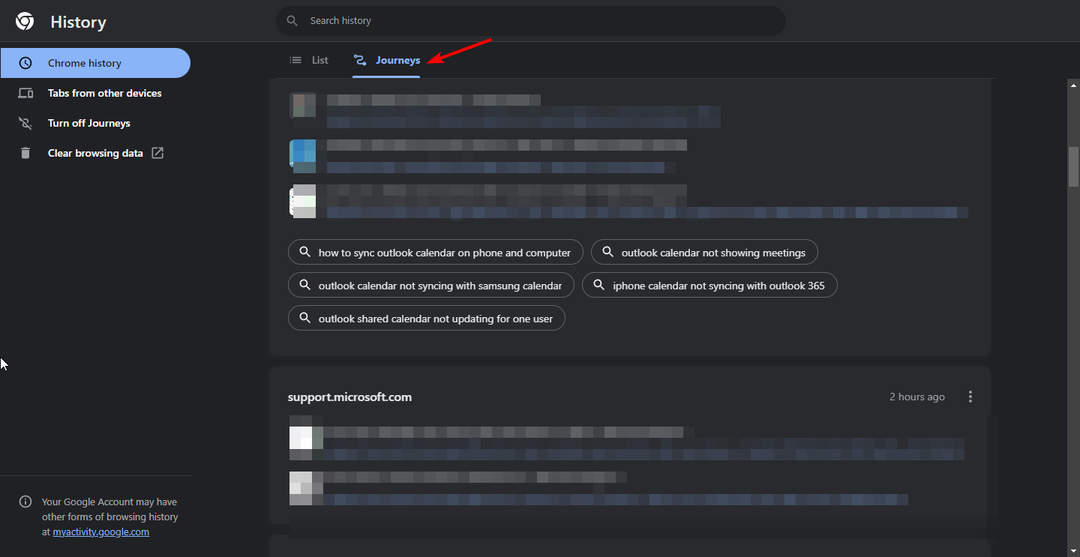
![Chrome एंटरप्राइज़ [बिज़नेस बंडल] डाउनलोड और इंस्टॉल करें](/f/bf43e675a092012d75f4cba186164b47.png?width=300&height=460)